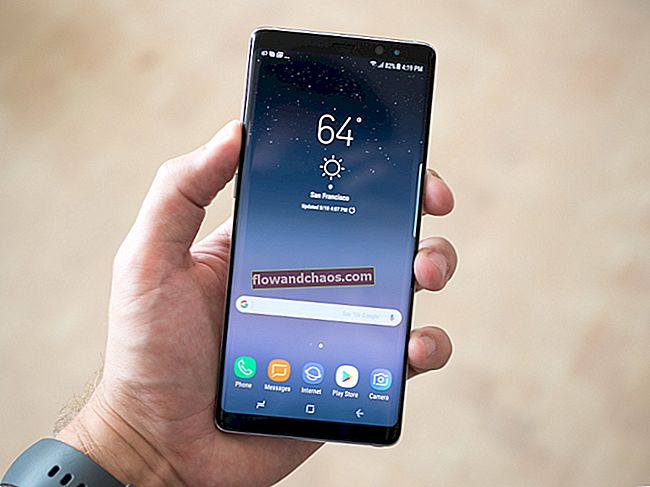Google Earth kan installeres på stationære computere eller køre i Chrome-browsere. Selvom applikationen er konstrueret til at udføre med minimale problemer, er den ikke helt fejlfri.
At løbe ind i problemer kan tage væk fra oplevelsen af at rejse og lære om verden. Men at vide, hvordan man løser disse problemer, kan få dig tilbage til at nyde applikationen.
Her er de almindelige problemer, og hvordan du kan løse dem:
Hvis du ikke kan logge ind med din Google-konto
Den aktuelle version af Google Earth er 7.3.0. Dette kombinerer både gratis og Pro-udgaver til et enkelt produkt, Google Earth Pro. Du kan komme til at logge på problemer, hvis du kører en lavere version.
Sådan kontrollerer du din aktuelle version:
- Hvis du kører Windows, skal du klikke på Hjælp à Om Google Earth.
- Hvis du kører Mac, skal du klikke på Google Earth à Om Google Earth.
Gå til www.google.com/earth/download/gep/agree.html for at opdatere din version
Hvis du ser slørede eller forældede billeder
Der er to mulige årsager til at se dette problem:
- billedet er ikke helt indlæst
- der er ingen billeder i høj opløsning for området
Sådan kan du afhjælpe problemet:
- Sluk for alle lag i panelet Steder.
- Ryd cachen.
- På Windows skal du gå til Værktøjer à Indstillinger à Cache à Ryd diskcache.
- På Mac skal du gå til Google Earth à Indstillinger à Cache à Ryd diskcache.
- Sluk for anisotropisk filtrering.
- På Windows skal du gå til Værktøjer à Indstillinger à 3D-visning.
- På Mac skal du gå til Google Earth à Indstillinger à 3D-visning.
- Kontroller statuslinjen.
- Hvis det er 100%, og billedet stadig er sløret: der er muligvis ikke data i høj opløsning for placeringen.
- Hvis det stadig er ufuldstændigt efter mange minutter: der kan være problemer med internetforbindelse, grafikkortdrivere eller firewallindstillinger.
Hvis du støder på nedbrud og grafikproblemer
Disse inkluderer følgende problemer:
- oplever nedbrud
- ser en hvid klode
- se pletter, grønne firkanter, blinkende streger, flimrende eller mørkede områder, når du ser i 3D
- ser en "manglende DLL" -fejl
- ser en “ukendt grafikkort” -fejl
- at se grafiske og displayfejl
Her er hvad du kan gøre:
- Ryd cachen.
- På Mac skal du gå til Google Earth à Indstillinger à Cache. Klik på diskcache.
- På Windows skal du gå til File à Server Sign Out. Klik på Værktøjer à Indstillinger à Cache og derefter Ryd diskcache.
- Du skal muligvis også slette dbcache.dat og dbCache.dat.index fra cache-mappen, hvis du ikke kan logge på.
- Deaktiver Atmosphere ved at klikke på View og derefter fravælge Atmosphere.
- Fjern myplaces.kml-fil.
- Opret en sikkerhedskopi af al Google Earth-mappe.
- Slet alt fra den oprindelige mappe.
- Åbn Google Earth.
Hvis alt andet mislykkes, skal du afinstallere Google Earth og derefter installere det igen.
Google Earth er en fantastisk applikation til sofarejser med interessante funktioner, der giver dig mulighed for ikke kun at udforske, men også lære. Når det er sagt, er problemer en del af enhver god software, men den gode nyhed er, at der er rettelser for at prøve at få alt tilbage på sporet.